Како да потпуно уклоните Гоогле Цхроме са рачунара: основне методе и савети
Гоогле Цхроме прегледник је један од најпопуларнијих начина сурфовања по Ворлд Виде Веб-у међу корисницима Интернета. Међутим, ако је веб прегледач оштећен услед дејства вируса, када инсталирате превише додатака и проширења, као и када користите апликацију на рачунарима са малим напајањем, питање како да потпуно уклоните Гоогле Цхроме са рачунара (укључујући све његове компоненте и додатке) ). Овде нема ништа посебно тешко, али треба узети у обзир неколико важних тачака приликом деинсталације.
Како у потпуности уклонити Гоогле Цхроме са рачунара: шта требате знати о деинсталацији?
Пре него што наставите са деинсталацијом, морате јасно да схватите да не треба само брисати веб претраживач, већ и проширења (додатке) и историју посета.
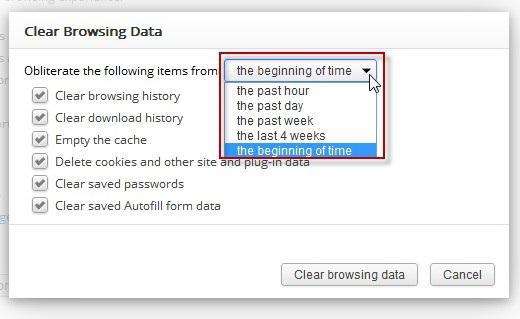
Стога, размишљајући о томе како потпуно уклонити Гоогле Цхроме са рачунара, требали бисте размислити о тим стварима. Пре него што почнете са процесом, прво морате да одете до претраживача и потпуно очистите историју прегледања на Интернету, избришете кеш и колачиће, одабирете као период све време од почетка.
Након тога треба да користите стандардни Таск Манагер (“Таск Манагер”), који се покреће комбинацијом од три тастера (Дел + Алт + Цтрл) или командом таскмгр у “Рун” конзоли (Вин + Р). У њему морате пронаћи све процесе везане за Гоогле Цхроме (то можете учинити сортирањем процеса по издавачу) и затим их присилно окончати.
Како у потпуности уклонити прегледач Гоогле Цхроме са рачунара: стандардни метод
Сада можете наставити директно са деинсталацијом. Најпримитивније рјешење питања како потпуно уклонити Гоогле Цхроме прегледник и све његове компоненте је кориштење стандардне методе за све Виндовс суставе.
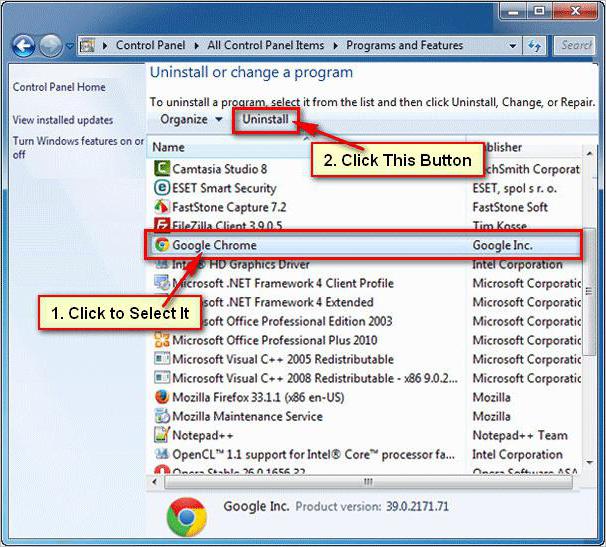
Прво, зове се “Цонтрол Панел” (најлакши начин да то урадите је да користите команду у менију “Рун”), а затим користите одељак за програме и компоненте у којима треба да пронађете назив апликације и додатне компоненте које тражите, и извршите процедуру уклањања, након чега пожељно је да се систем потпуно рестартује.
Потражите преостале датотеке и фасцикле
Нажалост, Цхромеов деинсталатор и стандардни алат за деинсталацију оперативног система Виндовс не уклањају у потпуности све компоненте повезане са прегледачем, па чак и након поновног покретања, огромна количина непотребног смећа остаје у систему, који ће наставити да виси баласт.
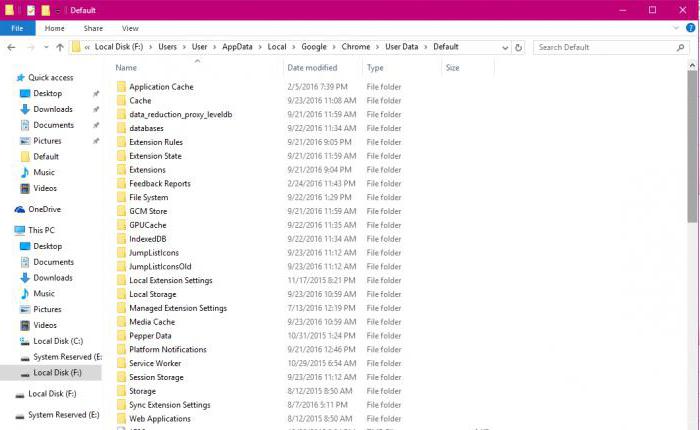
Ако погледате питање како потпуно уклонити Гоогле Цхроме претраживач са рачунара, нешто шире, морат ћете ручно тражити преостале објекте. Прво, у директоријуму који је означен корисничким именом, морате пронаћи директоријум АппДата и отићи у локални директоријум, где ће се избрисати Гоогле фолдер са свим његовим садржајем. Почетни директоријум је скривен, тако да прво треба да омогућите приказ објеката са таквим атрибутима у менију Екплореровог приказа.
Такође можете користити релативну путању означавањем пута до коначног фолдера са симболом процента у менију "Претрага" у траци за претрагу.
Брисање кључева регистра
Међутим, приликом одлучивања о томе како да потпуно уклоните Гоогле Цхроме са рачунара, обратите пажњу и на преостале ставке у регистру. Такође морају ручно да претражују и бришу.
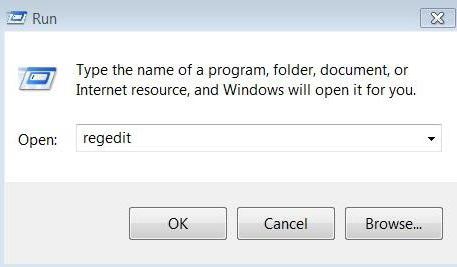
Уреднику се приступа командом регедит унетом у конзолу Рун. Затим морате подесити претрагу по имену (Гоогле) и избрисати све пронађене ставке. Али можете их наћи у ручном режиму. У регистру постоји неколико фасцикли у којима су регистровани сви кључеви:
- ХКЦР грана - ЦхромеХТМЛ директоријум;
- ХКЛМ и ХКЦУ гране су Гоогле фолдери.
Да бисте уклонили програме треће стране
Као што можете видети, горенаведени метод за просечног корисника може изгледати прилично компликовано и дуготрајно. Стога, у решавању проблема како потпуно уклонити Гоогле Цхроме са рачунара без коришћења ручног режима, боље је дати предност специјализованим програмима као што су иОбит Унинсталлер или његов аналогни Рево Унинсталлер.
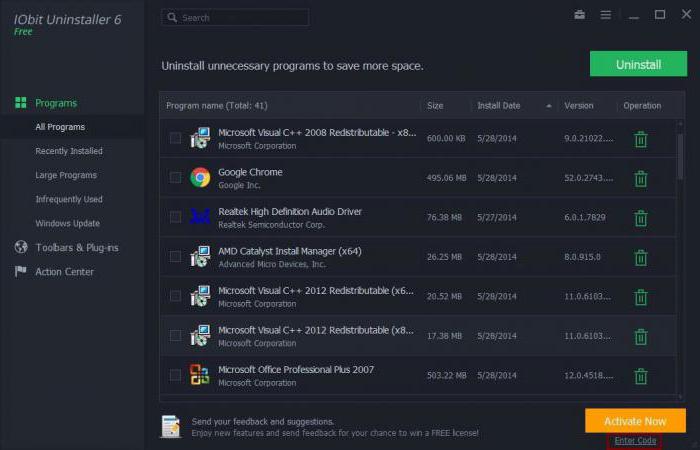
У таквим применама уклањање се врши у неколико фаза. Прво, креира се тачка враћања (ако је ова опција омогућена), тада се покреће стандардна деинсталација за компоненту која се брише, након чега се врши детаљна анализа система за преостале објекте, укључујући фасцикле и датотеке и кључеве регистра. Све ово треба уклонити, али је пожељно користити и процес брисања датотека. Само у овом случају можете бити сигурни да ће прегледач са свим његовим додатцима бити потпуно деинсталиран. На крају процеса, чак ни рестарт система није потребан.
Иначе, у процесу дубинске анализе, откривају се неке додатне компоненте претраживача (додатака, додатака, проширења, итд.). И неће морати да се баве њиховим деинсталирањем у ручном режиму.
Остаје да се примети да је употреба софтвера за деинсталацију који обезбеђује сто одсто брисање било ког програма, узима мање времена и штеди енергију, поготово зато што неки корисници не желе да уређују регистар, јер ако случајно избришете кључ или групу уноса, нећете моћи да откажете операцију. А то може само да доведе до чињенице да ће цео систем бити потпуно неупотребљив.
Остављајући по страни тему, још увек можете да саветујете да сачувате обележиваче претраживача, које ћете можда требати у даљем раду, кроз функцију извоза листе у ХТМЛ датотеку, из које касније можете да увезете у било коју сличну апликацију.
Резултат
Ако нацртате линију за све горе наведено, можете видети да се уклањање „Цхроме-а“ не може назвати превише компликованим. Главно питање је само који ће се метод применити. Али, као што већ видите, описани метод је савршен за деинсталирање било ког другог софтвера. Посебни програми су такође добри јер вам омогућавају да тражите апликације, чак и ако нису на листи програма. Коначно, они обезбеђују функцију присилног деинсталирања (Форцед Унинсталл), ако из неког разлога стандардна опција не ради или се деинсталација не обавља у потпуности.